論文、報告的好用秘訣以 Writer 為例 - part II
本文接續著上文,將從 項目編號的技巧 開始再往下做說明。
項目編號的技巧
傳統在編輯的時候,很多人都喜歡用手動輸入編號的方式進行編輯,採用這種方式在遇到換行或是階層編號的時候,就會遇到困擾,所以利用編號的功能才可以事半功倍。
在 Writer
中僅帶出最常用的項目符號和編號兩種在面版上,當點擊任何一個鈕之後,會自動帶出
插入項目與符號工具列。
其上的功能可以自行測試,比較棒的是在降級(左右箭頭)和項目互換(上下箭頭)上,在
Writer
的自由度十分的高,很方便就能夠做好升級階層的工作和變更。但是在階層符號的設定上,因為每一篇文章都有其要求,很難透過內建的階層式編號達到所需要的目的,在
Writer
中點擊上圖最右邊按鈕,再點擊 選項
分頁,就可以很容易的設計出自己所需要的階層式編號了。
換頁/換節的設定
或許你會說,這樣的問題有什麼難的,連續按好幾個
Enter
就可以達到這個目的,但是在編輯報告上,用這樣的作法只會讓自己後來很辛苦,當需要修改文件的時候,就會發現常常要去調整
Enter
的數量,其實有更聰明的作法,可以在
插入-->手動換行
發現換行、換欄、換頁,透過三個換行的方式,可以做更多文件輸出的控制。
若是有需要變換頁碼需求時,如做目錄和本文需要不同的頁碼編號方式時,需要將
變換頁碼 的選項打勾,即可指定新頁碼的開始序號。
方程式的編輯
論文裡常會用方程式來敘述某種理論的計算方法,在
Open Office 中附有
Math
這一套公式編輯軟體,可以進行公式的編輯,在
Writer 中在
插入-->物件-->公式
即可呼叫出公式編輯器出來。再將 檢視-->選取
選項 enable
,即可透過 GUI
來進行方程式的編寫。
透過一堆文件的鍵入,會自動產轉換成方程式,在剛開始用的時間沒有那麼的直覺,一開始的時候,需要透過
選取面版 的點選動作,會告訴使用者表示的正確語法,習慣後,應該很節省很多滑鼠點選的時間。
圖片的裁切
如果圖片太大,最好是用繪圖軟體來進行圖片的裁剪,這樣可以確保最後完成編輯的文件,檔案大小不會太大。但若只是要修正一點點,再透過繪圖軟體就覺得有些不方便,在
Writer
中,可以利用圖片裁切的功能來完成。在圖片上按右鍵-->圖片
,再選擇到裁剪的分頁即可。
目錄的生成
在目錄的製作上,在 Writer
中可以透過 插入-->目錄-->目錄
的方式來插入目錄,我在本文中所使用的只有標題3。所以我先取消大綱,然後再進入其它樣式,將標題3移至階層1,即可產生目錄。至於圖表目錄的應用,原理和內容目錄相關,只需要去選擇適當的類型即可。
頁碼的設定
在頁碼的設計上, Writer
並沒有預設的模版可以讓使用者可以直接套用,在本文中採的方式是先利用
插入-->頁尾-->預設
的方式加入頁尾,再利用 插入-->欄位指令
中的 頁碼與頁數 來完成分頁設定。若是有需要在做一些目錄與本文的頁碼分項設定,請在做分頁時,勾選
變更頁碼,即可做不同的頁碼編號。
PDF下載:論文、報告的好用秘訣以 Writer 為例

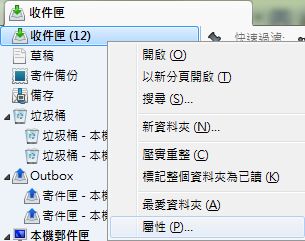
留言
張貼留言
,,